| 本月文章推荐 |
Photoshop打造简洁清爽的艺术签名(1)发表日期:2008-6-22
|
|
碰到一些背景较复杂的图片,我们处理的时候尽量舍繁取简,尽量把背景简单化。处理的方法很多,本教程的是直接用滤镜效果制作简单的纹理。然后跳上自己喜爱的颜色即可。
原图  最终效果  1、打开原图,按Ctrl + J复制一层,然后把图层混合模式改为“滤色”,确定后再按Ctrl + J复制一层,图层混合模式改为“滤色”,图层不透明度为:60%,效果如图1。  <图1> 2、创建可选颜色调整图层,参数设置如图2。 
3、新建一个图层按Ctrl + ALt + Shift + E盖印图层,按Ctrl + Shift + U去色,然后执行菜单:滤镜 > 画笔描边 > 喷色描边,参数设置如图3,确定后加上图层蒙版,用黑色画笔把人物部分擦出来,效果如图4。 

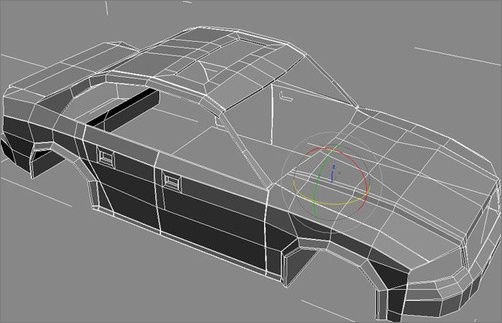
|
| 文章分页 [1] [2] |
| 上一篇:用Photoshop营造出浪漫甜蜜的效果
人气:4872 下一篇:妙用Photoshop笔刷制作清晰的蓝天白云 人气:6105 |
| 浏览全部Photoshop的内容
Dreamweaver插件下载 网页广告代码 祝你圣诞节快乐 2009年新年快乐 |